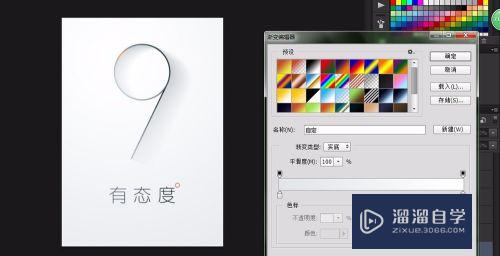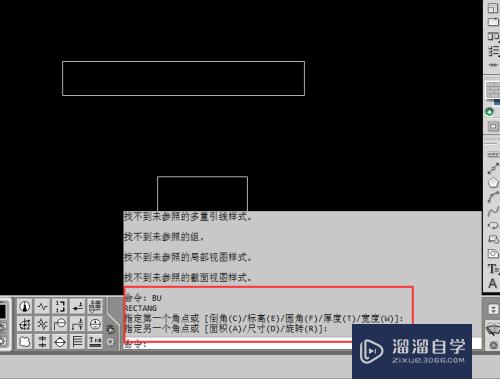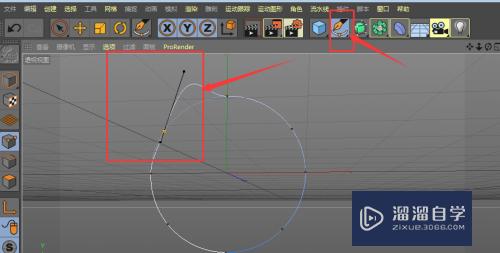CAD双击填充图案弹怎么设置弹出编辑框(cad填充双击弹出图案填充编辑)优质
高版本CAD双击填充图案不显示填充图案编辑。不能更改填充图案性质。出现的是其他的东西。貌似是特性。但是我们可以根据自己的需求来设置。下面一起来看看CAD双击填充图案弹怎么设置弹出编辑框吧!
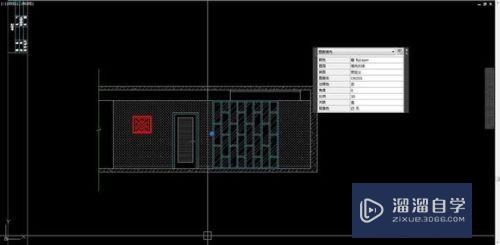
工具/软件
硬件型号:华为笔记本电脑MateBook 14s
系统版本:Windows7
所需软件:CAD2010
方法/步骤
第1步
输入CUI命令。在“双击动作”中找到“填充图案”
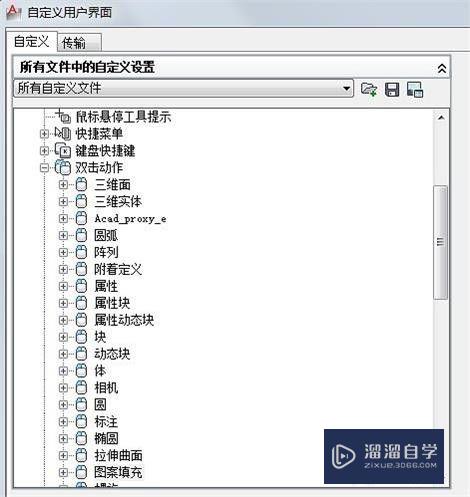
第2步
在命令列表中搜索“填充”
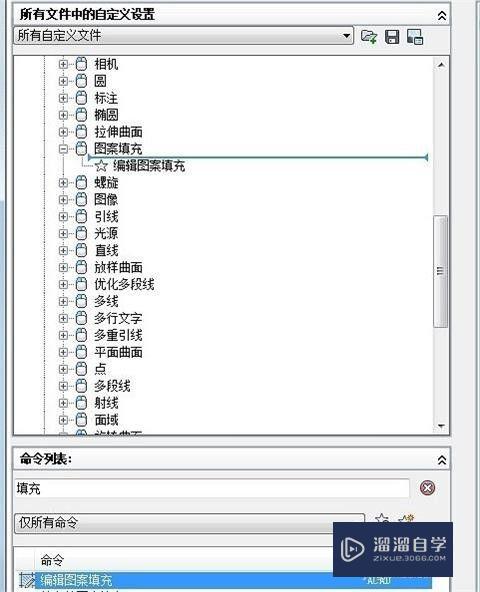
第3步
把“编辑图案填充”命令拖拽到“填充图案”下
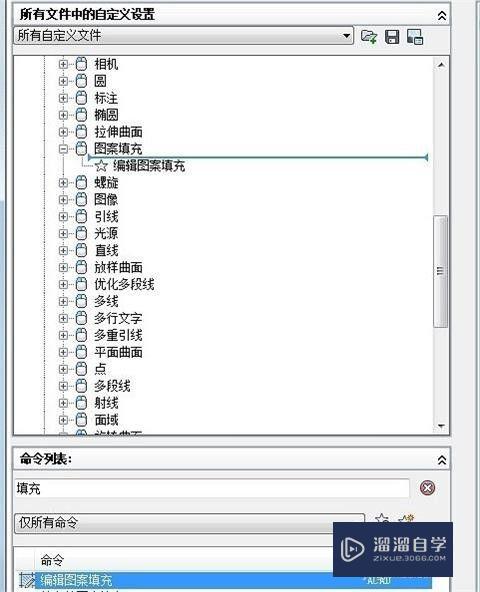
第4步
点击“确定”就完成了
以上关于“CAD双击填充图案弹怎么设置弹出编辑框(cad填充双击弹出图案填充编辑)”的内容小渲今天就介绍到这里。希望这篇文章能够帮助到小伙伴们解决问题。如果觉得教程不详细的话。可以在本站搜索相关的教程学习哦!
更多精选教程文章推荐
以上是由资深渲染大师 小渲 整理编辑的,如果觉得对你有帮助,可以收藏或分享给身边的人
本文标题:CAD双击填充图案弹怎么设置弹出编辑框(cad填充双击弹出图案填充编辑)
本文地址:http://www.hszkedu.com/66963.html ,转载请注明来源:云渲染教程网
友情提示:本站内容均为网友发布,并不代表本站立场,如果本站的信息无意侵犯了您的版权,请联系我们及时处理,分享目的仅供大家学习与参考,不代表云渲染农场的立场!
本文地址:http://www.hszkedu.com/66963.html ,转载请注明来源:云渲染教程网
友情提示:本站内容均为网友发布,并不代表本站立场,如果本站的信息无意侵犯了您的版权,请联系我们及时处理,分享目的仅供大家学习与参考,不代表云渲染农场的立场!